(gelöst) mcedit, Farben
-
guennid
(gelöst) mcedit, Farben
Das Zeichen, auf dem der Cursor steht, erscheint bei mir auf schwarzem Hintergund in ansonsten blauer Umgebung. Das macht es hier meistens zu einem Suchspiel, den Cursor in einem größeren Text zu finden. Eine Möglichkeit, die Farben zu ändern, habe ich auch in langjähriger Praxis unter "Optionen" nie gefunden. Nun sehe ich letztens in einer grml-live-Version an dieser Stelle so'ne Art grünen Hintergrund. Man kann's also vielleicht doch einstellen. Weiß jemand ob, wo und wie?
Grüße, Günther
Grüße, Günther
Zuletzt geändert von guennid am 24.11.2015 21:19:43, insgesamt 1-mal geändert.
Re: mcedit, Farben
Hi!
Ich nutze MC zwar nicht, aber hast Du dir schon einmal die ~/.mc/ini angeschaut bzw. editiert?
Ich habe dazu nur folgendes gefunden [1].
Vielleicht hilft es Dir ja etwas weiter.
[1] https://www.linux-user.de/ausgabe/2002/ ... ml?print=y
Ich nutze MC zwar nicht, aber hast Du dir schon einmal die ~/.mc/ini angeschaut bzw. editiert?
Ich habe dazu nur folgendes gefunden [1].
Vielleicht hilft es Dir ja etwas weiter.
[1] https://www.linux-user.de/ausgabe/2002/ ... ml?print=y
Gruß,
Patrick
Patrick
Re: mcedit, Farben
Du kannst für mc verschiedene sogenannte "Skins" konfigurieren, die dann auch Auswirkung auf mcedit haben sollten.
Starte dazu den mc und gehe mit F9->Optionen->Appearance in die Auswahlbox für die Skins.
Starte dazu den mc und gehe mit F9->Optionen->Appearance in die Auswahlbox für die Skins.
Re: mcedit, Farben
Wie man die Cursorfarbe gezielt ändert, kann ich auf die Schnelle auch nicht sagen. Das letzte aktuelle GRML hatte Orange als Cursorfarbe.
Die Grundmuster für die Farben bei mc/ mcedit sind unter '/usr/share/mc/skins/'zu finden. Vielleicht hilft es Dir weiter, 'default.ini' in default.ini_orig' umzubenennen und zB 'dark.ini' nach 'default.ini' zu kopieren. → mc beenden und neu starten. Das gibt bei mir in mcedit weißen Cursor auf schwarzem Hintergrund, Buchstaben unter dem Cursor sind schwarz unter weißem Hintergrund.
Nur mal nebenbei, das GRML-Projekt scheint beendet worden zu sein - keine Aktivitäten mehr auf der Liste, keine neue Versionen mehr seit Nov. 2014.
Die Grundmuster für die Farben bei mc/ mcedit sind unter '/usr/share/mc/skins/'zu finden. Vielleicht hilft es Dir weiter, 'default.ini' in default.ini_orig' umzubenennen und zB 'dark.ini' nach 'default.ini' zu kopieren. → mc beenden und neu starten. Das gibt bei mir in mcedit weißen Cursor auf schwarzem Hintergrund, Buchstaben unter dem Cursor sind schwarz unter weißem Hintergrund.
Nur mal nebenbei, das GRML-Projekt scheint beendet worden zu sein - keine Aktivitäten mehr auf der Liste, keine neue Versionen mehr seit Nov. 2014.
Re: mcedit, Farben
Die Cursorfarbe ist eine Einstellung des Terminals, muß also je nach Terminal (z.B. Textkonsole, Konsole, XTerm, ...) individuell eingestellt werden.WPSchulz hat geschrieben:Wie man die Cursorfarbe gezielt ändert, kann ich auf die Schnelle auch nicht sagen.
Es könnte aber schon reichen, einfach ein anderes Farbschema für mc zu wählen, damit der Cursor leichter auffindbar wird.
Re: mcedit, Farben
Danke für den Hinweis. Die Option hatte ich bisher nie bemerkt - ist natürlich viel einfacher, als das, was ich schrieb.Starte dazu den mc und gehe mit F9->Optionen->Appearance in die Auswahlbox für die Skins.
-
guennid
Re: mcedit, Farben
Mein mc spricht deutsch. "appearence" finde ich nicht unter "Optionen". Wenn ich mir den Begriff übersetze, komme ich auf "Erscheinungsbild/Aussehen". Der einzige Eintrag, von dem ich mir denken könnte, dass er dem englischen "appearences" entspricht, heißt (sehr deutsch!) "Layout" und da finde ich keine "skins".
in der ~/.mc/ini finde ich nur:
und ich wollte mir eigentlich nicht das ganze Terminal neu einfärben. 
/usr/share/mc/skins muss ich noch erkunden.
Grüße, Günther
in der ~/.mc/ini finde ich nur:
Code: Alles auswählen
[Colors]
base_color=
rxvt-unicode=
color_terminals=/usr/share/mc/skins muss ich noch erkunden.
Grüße, Günther
Re: mcedit, Farben
Welche mc Version hast Du denn? Bei mir (auch in Deutsch) 4.8.13
Re: mcedit, Farben
Wenn gar nichts mehr geht versuche ich immer in alter Tradition vor dem Aufruf des zugehörigen Programms:
https://de.wikipedia.org/wiki/VT100
Evtl. verbessert sich die Grafik auch in einer screen- oder
screen- oder  tmux-Sitzung oder bei einem alternativen Terminal-Client.
tmux-Sitzung oder bei einem alternativen Terminal-Client.
Code: Alles auswählen
TERM=vt100Evtl. verbessert sich die Grafik auch in einer
Re: mcedit, Farben
Unter /usr/share/mc/skins findet man alle Ansichten, die man ganz gezielt verändern kann. Die default.ini ist Standard.
Auch ist die Farbeinstellung des verwendeten Terminals wichtig. Ich benutze roxterm und kann das Farbschema direkt verändern.
Auch ist die Farbeinstellung des verwendeten Terminals wichtig. Ich benutze roxterm und kann das Farbschema direkt verändern.
-
guennid
Re: mcedit, Farben
Soweit war ich schon vorgedrungen, aber da finde ich nichts, was die Farbe des Cusorhintergrundes sein könnte. Ich würde ja mal mit 'ner Alternative rumspielen, aber ich finde auch nicht, in welcher config unter ~/.mc oder /etc/mc man wie eine andere ini anmelden könnte. Der steinalte LinuxUser-Link könnte weiterhelfen, wenn man das Zauberwörtchen für "Cursorhintergrund" kennte - falls denn eins existiert.KP97 hat geschrieben:Unter /usr/share/mc/skins findet man alle Ansichten, die man ganz gezielt verändern kann. Die default.ini ist Standard.
Was für'n Bohai! Ich glaube, ich lebe damit.
Grüße, Günhter
-
jkoerner
Re: mcedit, Farben
So sieht das aus wenn ich die mc-Farben ändern möchte:


Das wirkt sich auch auf den eingestellten (Standard-)Editor aus. Du kannst allerdings jedes beliebige Schreibprogramm als Editor bestimmen, nur installiert muß es sein
Dort hat dann das Farbschema allerdings keine Befehlsgewalt...
Das wirkt sich auch auf den eingestellten (Standard-)Editor aus. Du kannst allerdings jedes beliebige Schreibprogramm als Editor bestimmen, nur installiert muß es sein
Dort hat dann das Farbschema allerdings keine Befehlsgewalt...
Re: mcedit, Farben
Günther,
ich hatte ja geschrieben, daß beide Einstellungen wichtig sind. Versuche erst mal, das Farbtheme des Terminals zu ändern.
Lxterminal, xfce4-terminal, roxterm und einige andere bieten das, ob die von Dir bevorzugten "schmalen" das können, weiß ich nicht.
Mein root hat z.B. einen roten Cursor, blinkend als Block, der User hat das in mint.
Auch der Hintergrund und alle möglichen anderen Dinge lassen sich farblich ändern. Das ist die Basis für mc. Dann kann man noch in den
mc-Dateien schauen, ob man die Farbkombinationen ändern will. Die einzelnen Abschnitte sind ja bezeichnet.
Wie man im mc über die Einstellungen die vorhandenen Skins auswählt, siehst Du hier.
Die Auswahl aus der Liste erfolgt mit der Leertaste, den Rest kennst Du.
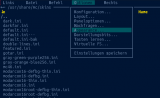
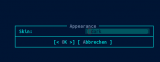
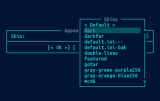
ich hatte ja geschrieben, daß beide Einstellungen wichtig sind. Versuche erst mal, das Farbtheme des Terminals zu ändern.
Lxterminal, xfce4-terminal, roxterm und einige andere bieten das, ob die von Dir bevorzugten "schmalen" das können, weiß ich nicht.
Mein root hat z.B. einen roten Cursor, blinkend als Block, der User hat das in mint.
Auch der Hintergrund und alle möglichen anderen Dinge lassen sich farblich ändern. Das ist die Basis für mc. Dann kann man noch in den
mc-Dateien schauen, ob man die Farbkombinationen ändern will. Die einzelnen Abschnitte sind ja bezeichnet.
Wie man im mc über die Einstellungen die vorhandenen Skins auswählt, siehst Du hier.
Die Auswahl aus der Liste erfolgt mit der Leertaste, den Rest kennst Du.
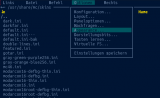
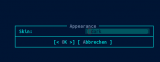
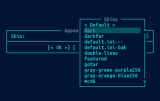
-
guennid
Re: mcedit, Farben
So weit werde ich nicht gehen. Dafür ist mir das Ganze zu unwichtig, zumal in einer GUI, wofür es bessere Editoren gibt. Mit dem Erscheinungsbild meines Terminals (urxvt) bin ich ganz zufrieden. Außerdem weiß ich damit immer noch nicht, wie's dann auf einer echten Konsole aussieht und da wär's ganz nützlich. Ich hatte halt gedacht, mit einer kleinen Änderung sei's vielleicht getan.KP97 hat geschrieben:Versuche erst mal, das Farbtheme des Terminals zu ändern.
"Apperance" gibt's offenbar erst seit jessie. Auf meinem Hauptrechner läuft wheezy und da hat mc diesen Menüpunkt nicht. Wie ich schon sagte, auf der wheezy-Maschine werde ich damit leben und auf den jessies/devuan1 versuche ich's mal mit einer anderen "Haut". Mehr mache ich nicht.
Besten Dank an alle Mitwirkenden! Für mich ist das Thema gelöst.
Grüße, Günther